1、嚼但匙噻首先我们要了解的是,BarTender使用其自己的Printer Drivers 打印机驱动程序时,性能最赢柝瘴骷佳。所以进入Seagull Scientific下载中心免费下载Printer Drivers,选择您所连接的打印机类型。(小编以Zebra打印机为例)。
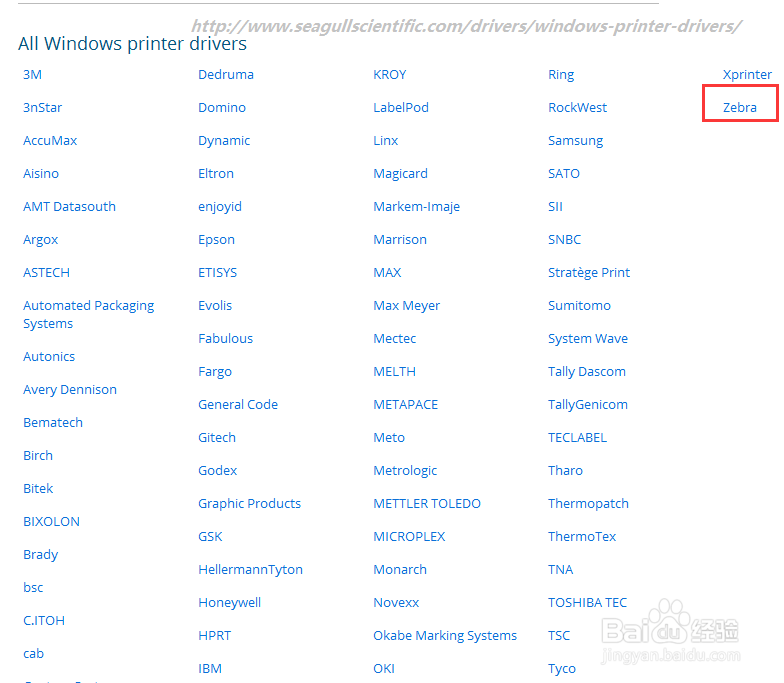
3、双击下载好的打印机驱动程序包,打开许可协议窗口,勾选“I accept the terms in the license agreement”,单击下一步。

5、单击完成以提取文件并打开安装和删除打印机驱动程序向导;

7、此时,若是勾选的“网络”,先将您的打印机连接到网络,打开打印机,然后单击下一步;(说明:关闭打印机、连接相关电缆、然后打开打印机;如果 打印机支持即插即用功能、且已用 USB 或并行电缆连接、则Windows 的“添加硬件向导”将自动检测打印机、并打开驱动程序安装对话框。)

9、选择对应的端口,用于连接打印机和开计算机,单击下一步;
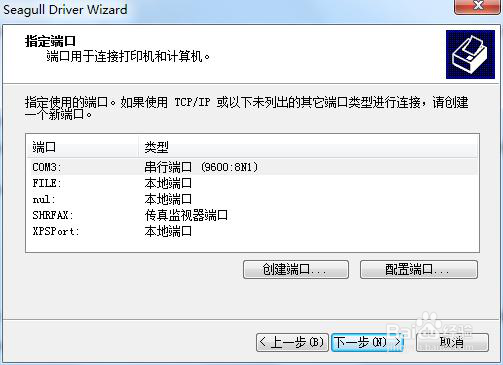
11、单击完成以开始驱动程序安装过程;
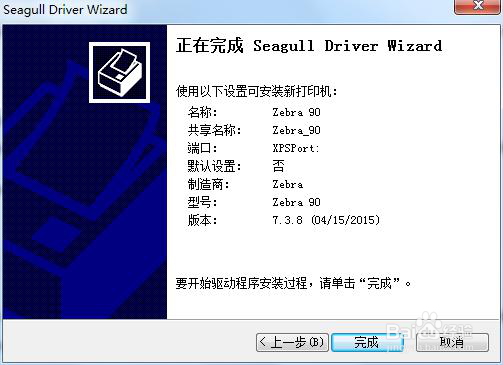
13、在后续的使用过程中,您也可以单击此程序安装包,对打印机驱动进行其他打印机安装,或打印机的删除、升级等操作。
